Activación para Modificación
Activación para Modificación
Si requiere modificar un documento asignado para Firma o para Visto Bueno tenga en cuenta lo siguiente:
CUANDO MODIFICA DOCUMENTOS DE SU DEPENDENCIA:
Ingresar al documento, dando clic en la carpeta donde se encuentra y la fecha
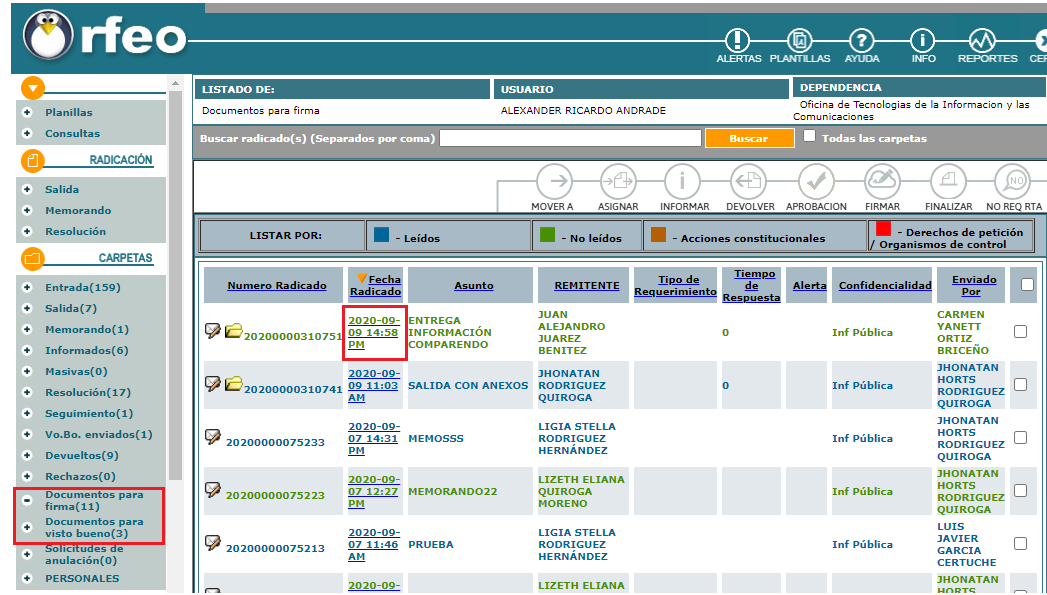
Dar clic en la pestaña 
Si el documento es para firma, el sistema habilita las siguientes opciones 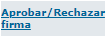 ,
,  y
y 
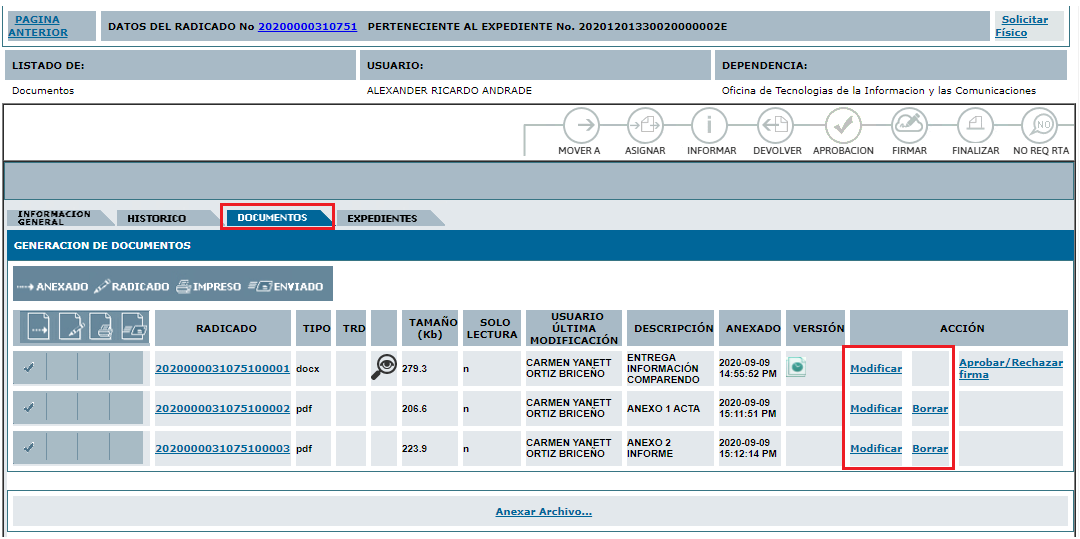
Si el documento es para visto bueno, el sistema habilita las siguientes opciones 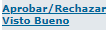 ,
, ,
,  y
y 
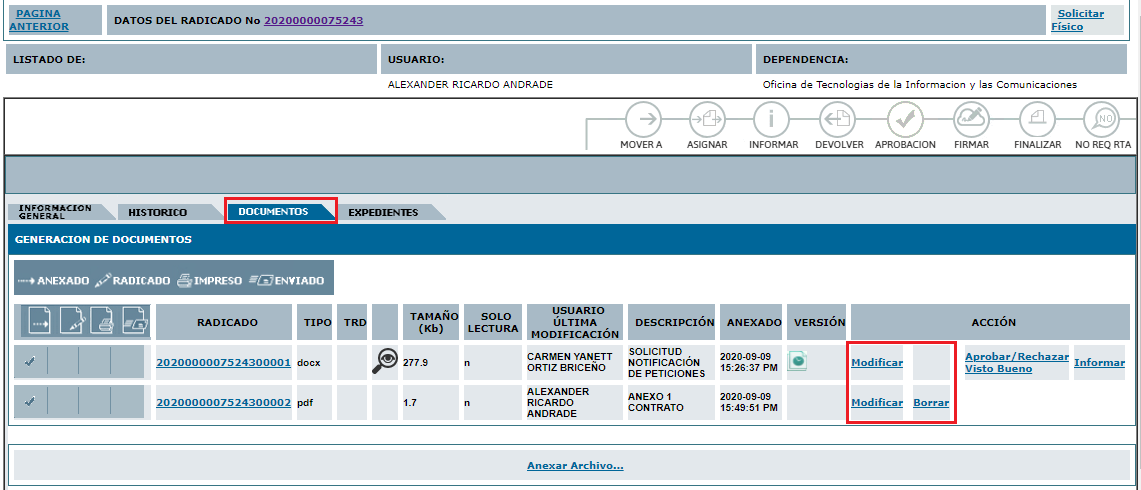
CUANDO MODIFICA DOCUMENTOS DE OTRA DEPENDENCIA:
Ingresar al documento, dando clic en la carpeta donde se encuentra y la fecha
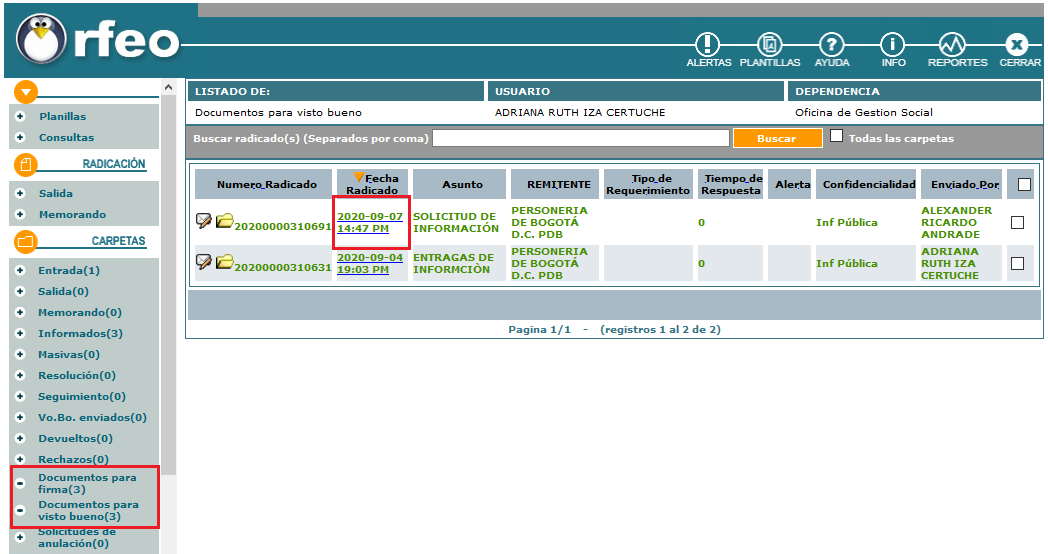
Dar clic en la pestaña 
Si el documento es para firma, el sistema habilita las siguientes opciones 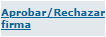 y
y 
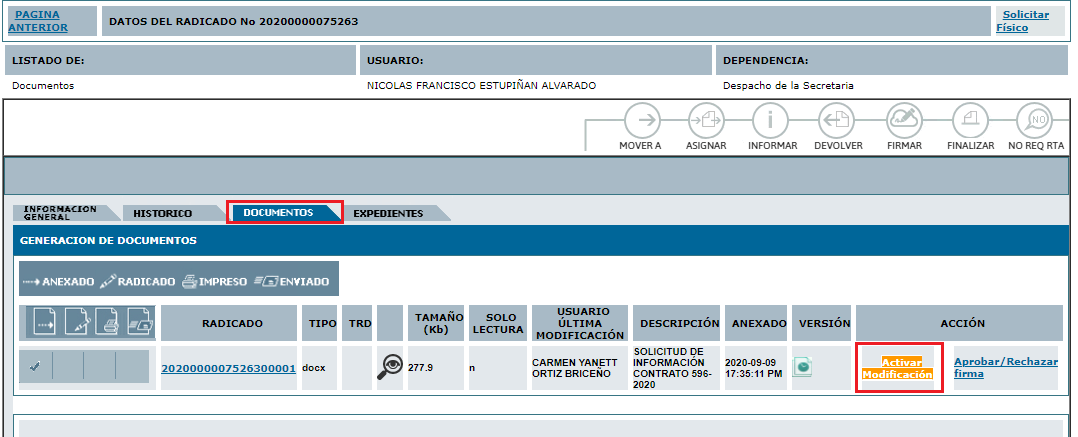
Para realizar modificaciones, debe dar clic en el botón  , el sistema pregunta si requiere revocar (Levantar) los vistos buenos aprobados; si requiere revocar los vistos buenos, debe seleccionarlos, de lo contrario de clic en el botón aceptar.
, el sistema pregunta si requiere revocar (Levantar) los vistos buenos aprobados; si requiere revocar los vistos buenos, debe seleccionarlos, de lo contrario de clic en el botón aceptar.
Si no revoca los vistos buenos, de clic en el botón 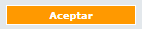 , el sistema mostrará el siguiente mensaje confirmando la acción, donde debe dar clic
, el sistema mostrará el siguiente mensaje confirmando la acción, donde debe dar clic 
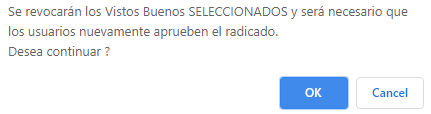
El sistema mostrará la confirmación de la acción clic en el botón 
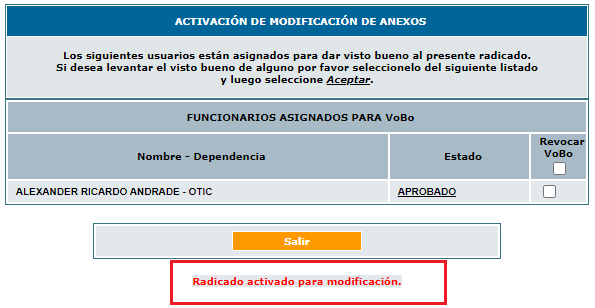
Posteriormente, la vista 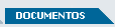 cambia mostrando las siguientes opciones
cambia mostrando las siguientes opciones  ,
,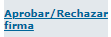 y
y 
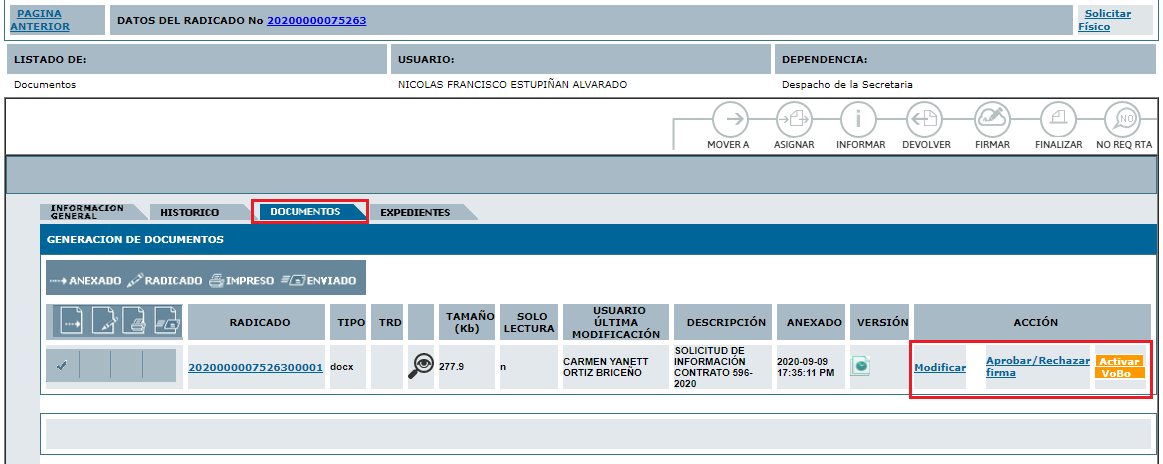
Al finalizar las modificaciones dar clic en el botón 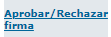 y aprobar la firma del documento.
y aprobar la firma del documento.
Recuerde: Si revocó (Levantó) los vistos buenos, el sistema NO permitirá firmar el documento por lo cual, una vez realice las modificaciones deberá iniciar el tramite de revisión y/o aprobación nuevamente, dando clic en la opción 
Si el documento es para visto bueno, el sistema habilita las siguientes opciones 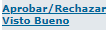 ,
,  y
y 
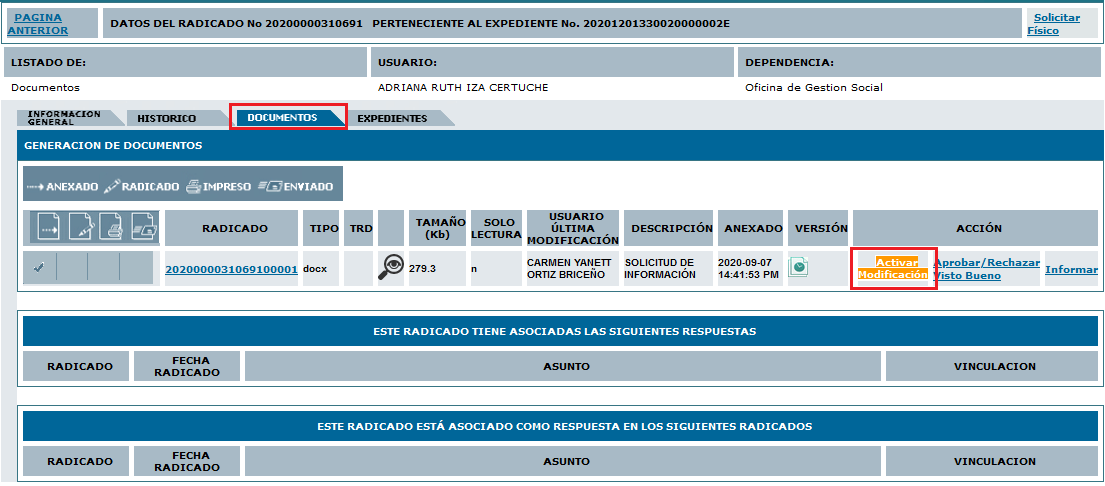
Recuerde: teniendo en cuenta que realizará modificaciones en el documento y está en proceso de revisión y/o aprobación de vistos buenos, el sistema revocará (Levantará) los vistos buenos aprobados al dar clic en la opción  .
.
Para realizar la modificación de clic en el botón  , al dar clic el sistema mostrará la siguiente ventana, donde debe dar clic en el botón
, al dar clic el sistema mostrará la siguiente ventana, donde debe dar clic en el botón 
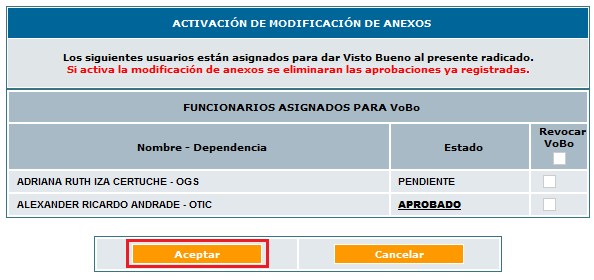
El sistema mostrará el siguiente mensaje, donde debe confirmar la acción dando clic en el botón 
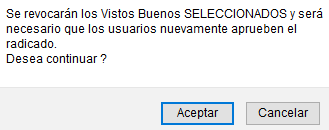
El sistema mostrará la confirmación de la acción clic en el botón 
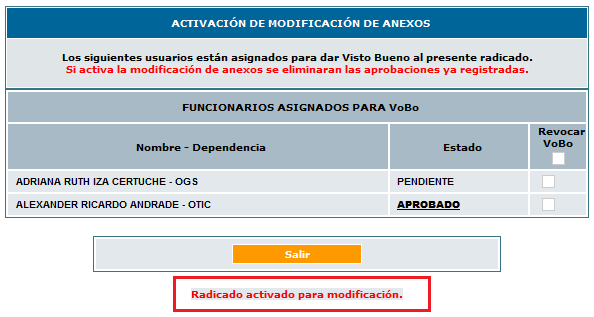
Posteriormente, la vista 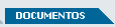 cambia mostrando las siguientes opciones
cambia mostrando las siguientes opciones  y
y 
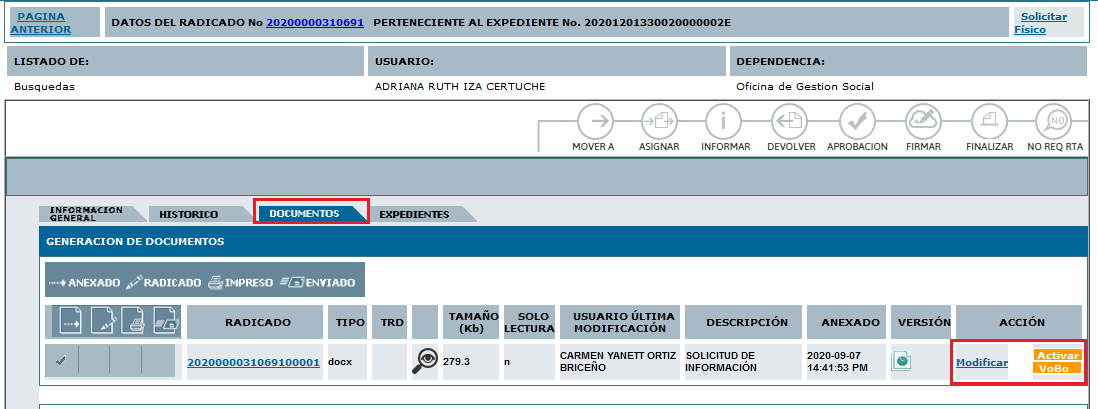
Una vez realice las modificaciones, deberá iniciar el trámite de revisión y/o aprobación nuevamente dando clic en el botón 
Created with the Personal Edition of HelpNDoc: Easy EPub and documentation editor
Creado con el Personal Edition de HelpNDoc: Noticias e información sobre software y herramientas de creación de documentación de ayuda